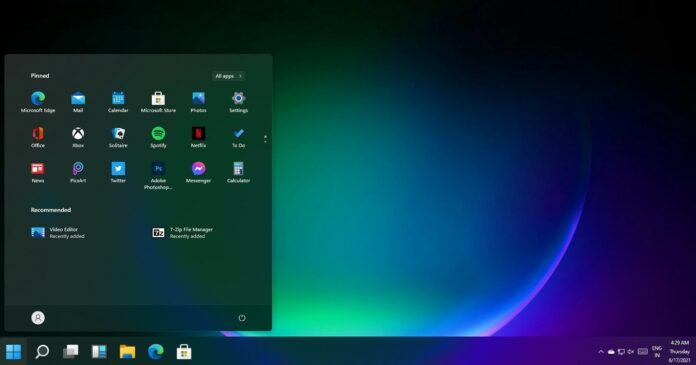Kuten ehkä tiedätkin, Windows 11-rakenne on vuotanut verkkoon, joten kaikki, joilla on yhteensopiva laite tai virtuaalikone, voivat kokeilla uutta käyttöjärjestelmää aikaisin.
Windows 11 on kehitetty versio Windows 10: stä, jossa on Windows 10X Shell, ja siihen kuuluu joukko moderneja ominaisuuksia. Esimerkiksi Käynnistä-valikko, Windows-haku-ja Action Center-käyttöliittymän elementit lainataan peruutetusta kaksoisnäyttöjärjestelmästä Windows 10X.
Osana Windows 11-uudistusta Käynnistä-valikko ja tehtäväpalkki ovat nyt oletusarvoisesti keskitettyjä , suunnittelukieli, joka oli aiemmin osa Windows 10X: tä. Mutta kuten eilen kerroimme, käyttäjät voivat palauttaa vanhan/perinteisen Käynnistä-valikon live-ruuduilla ja tasata tehtäväpalkin kuvakkeet, kuten Käynnistä-tai Haku-painikkeet, vasemmalle.
Osoittautuu, että Windows 11: n tehtäväpalkki tukee kolmea eri kokoa: Pieni, Keskikokoinen ja Suuri.

Medium on tehtäväpalkin oletuskoko ja se on optimoitu sekä työpöydälle että tablet-laitteille, kun taas suuri on suuri tablet-laitteille eikä se näytä hyvältä työpöydällä.

Jos haluat mieluummin pienempiä kuvakkeita, voit käyttää pientä kokoa, joka yrittää jäljitellä tänään jo olemassa olevaa pientä kokoa Windows 10-käyttöjärjestelmässä.

Jos haluat muuttaa tehtäväpalkin kokoa, sinun on muokattava TaskbarSi-arvoa seuraavasti:
- Avaa rekisterieditori ja siirry seuraavalle polulle:
- HKEY_CURRENT_USER \ Software \ Microsoft \ Windows \ CurrentVersion \ Explorer \ Advanced \
- Luo uusi DWORD-merkintä nimeltä”TaskbarSi”.
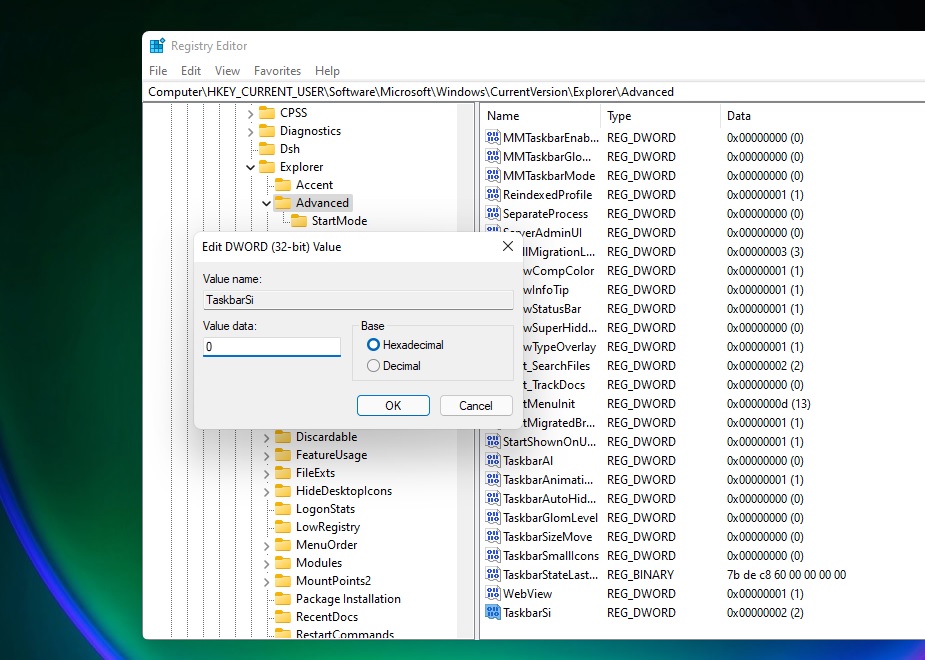
Muuta DWORD-arvoa muokkaaksesi tehtäväpalkin kokoa:
- 0=pieni
- 1=keskitaso
- 2=suuri
Sulje rekisterieditori ja käynnistä Windows Explorer uudelleen nähdäksesi muutokset.
Tällä hetkellä ei näytä olevan mitään tapaa tehdä se natiiviasetussovelluksen kautta. Todennäköisesti moderni ja uudistettu asetussovellus sisältää vaihtoehdon muuttaa tehtäväpalkin kokoa.
Tehtäväpalkin mukautusasetus ei ole välttämättä yllättävä, koska Windows 10X: n esikatseluversiossa on myös kolme tehtäväpalkkikokoa.
Kolmen uuden koon lisäksi tehtäväpalkissa on uusi animaatio. Sovelluskuvakkeet tai painikkeet liikkuvat varovasti kohti Käynnistä-painiketta, kun suljet sovelluksen, jolloin tehtäväpalkki näyttää paljon sujuvammalta.